如何制作CHM文件
1、从http://pan.baidu.com/s/1dEwceT7下载我的软件系列
注册码在http://pan.baidu.com/s/1eRcxqaY
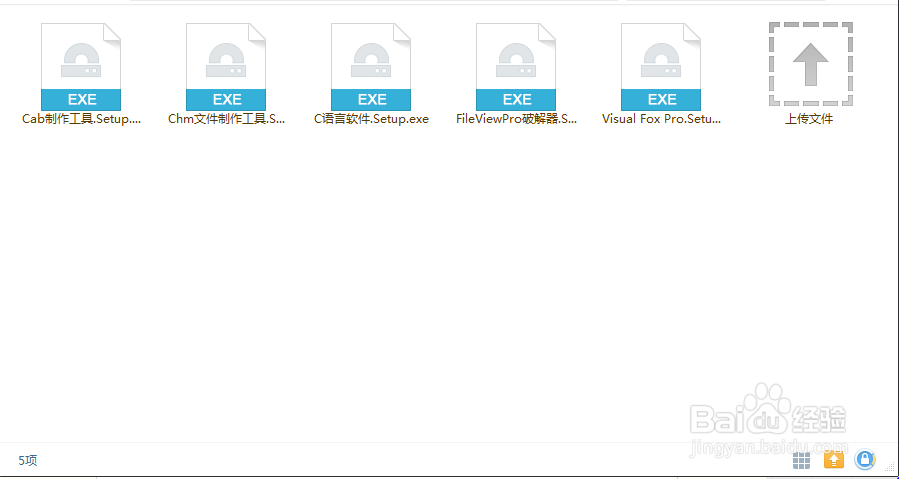
2、打开“Chm文件制作工具.Setup.exe”
点击“解压”按钮
输入注册码,开始安装
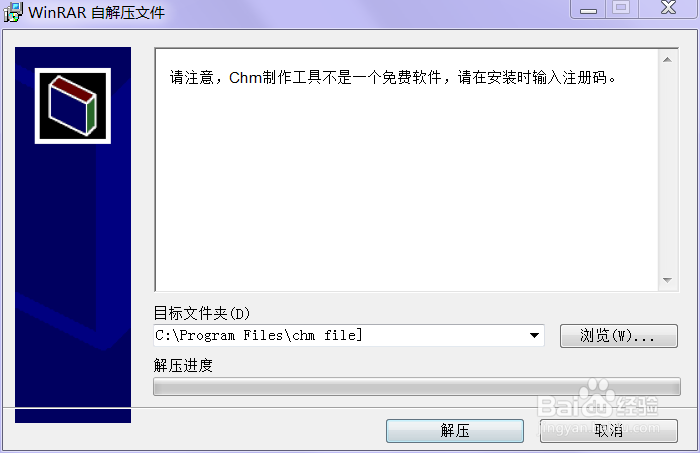
3、打开桌面快捷方式“Desktop icon”
点击“文件(F)”菜单,再点击“新建(N)”

4、在弹出的窗口里选择“方案”
点击“确定”

5、点击“下一步”
点击“浏览”设置要保存方案的位置,连续点击三次“下一步”生成hhp文件

6、选择“目录”选项卡,在弹出的窗口中选择“建立一个新的目录文件”单选按钮
点击“确定”设置要保存目录的位置,点击“确定”
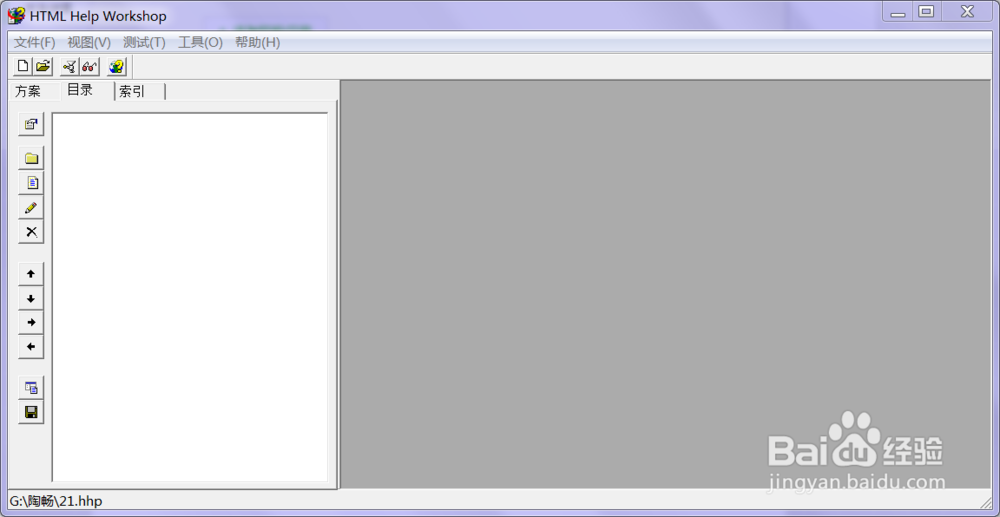
7、点击有文件夹图标的按钮新建文件夹,点击有文件图标的按钮新建文件。

8、如何新建文件或文件夹:
在弹出的窗口中输入文件名(在“输入标题”输入框里)
点击“添加”按钮

9、在弹出的窗口中点击“浏览”按钮,选择当点击这个文件/文件夹时显示哪个HTML文件。
选好了以后,连续点击两次“确定”
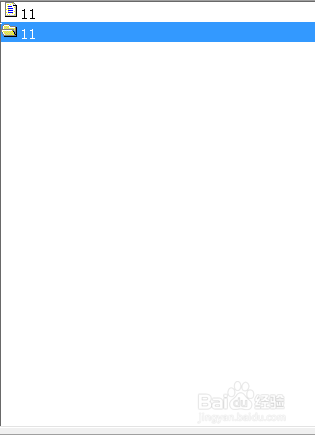
10、点击文件夹和文件夹按钮低下的上下左右按钮来调节文件和文件夹的上、下、属于关系。

11、然后选择方案选项卡,点击最上面的按钮,在弹出的窗口中输入chm文件的标题和打开就显示的主页HTML文件。
点击“确定”

12、最后,点击最下面的按钮,开始编译chm文件。

声明:本网站引用、摘录或转载内容仅供网站访问者交流或参考,不代表本站立场,如存在版权或非法内容,请联系站长删除,联系邮箱:site.kefu@qq.com。
阅读量:44
阅读量:34
阅读量:37
阅读量:81
阅读量:79